cloud-1 코드 설명

intro
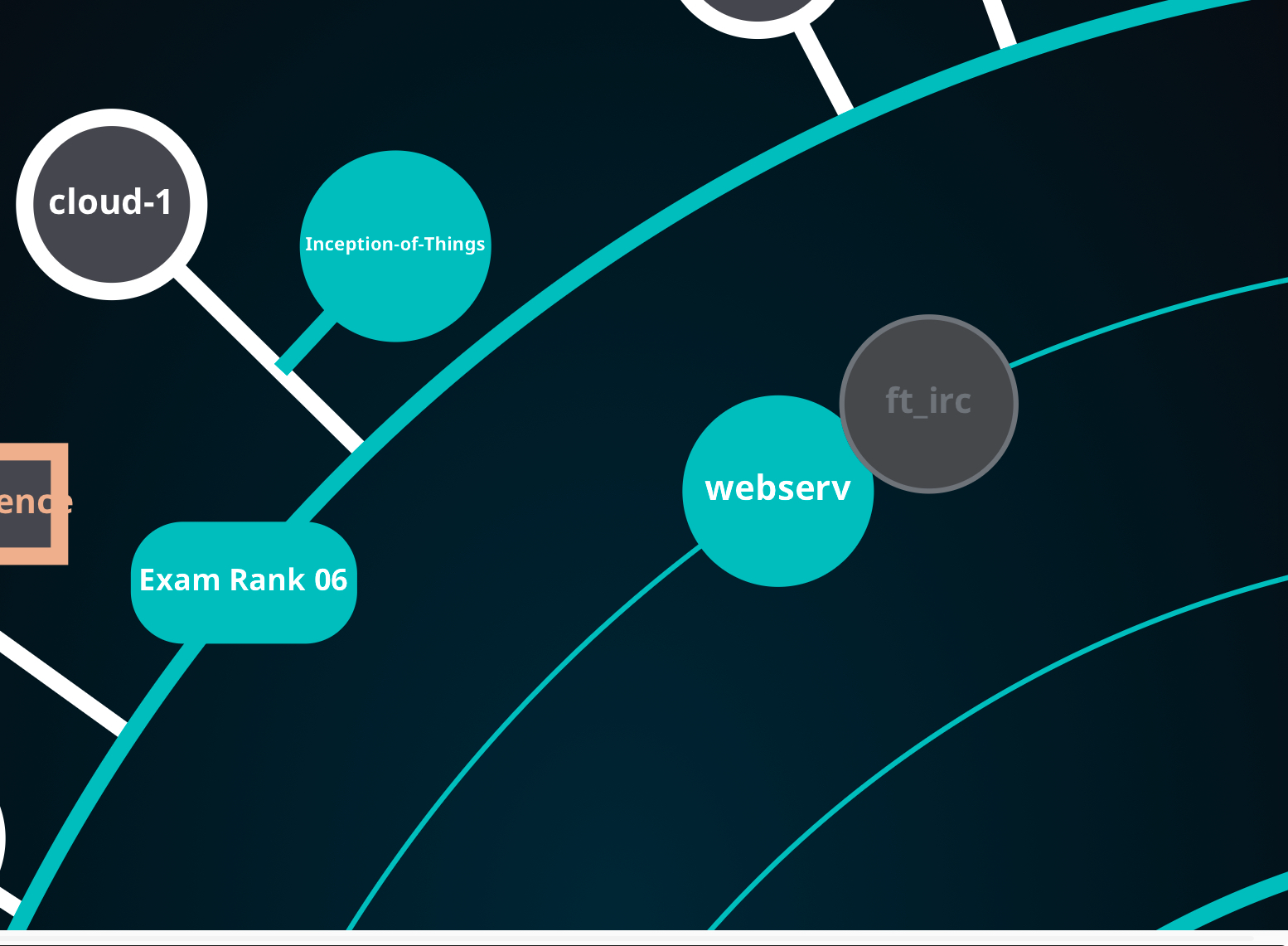
개념 설명에 이어서 진행하도록 하겠습니다.
전체 코드는 github repo에서 확인하실 수 있습니다.
프로젝트 및 구현 설명
pre requirements
이 프로젝트를 진행하기 위해 필요한 것들은 다음과 같습니다.
- AWS IAM 계정
- Packer
- Terraform
- Ansible
- jq
- boto3
build
최종 build는 (42 seoul 사람에게 익숙한) makefile을 사용했습니다.
제가 아직 로컬에서 돌려볼만한 다른 build 툴을 배우지 않아서 makefile을 사용하긴 했지만, 사실 c언어도 아니고..이 과제 구현에서 이 tool이 그렇게 어울리진 않은거 같긴 합니다.
.env
# only 1 line variable is allowed
AWS_REGION=
AWS_ACCESS_KEY_ID=
AWS_SECRET_ACCESS_KEY=
SERVER_INSTANCE_COUNT=
# public subnet에 접근할 수 있는 ip address를 지정해줍니다.
SSH_IP=
# public subnet에 접근할 때 사용할 ssh key path를 지정해줍니다.
SSH_PUBLIC_KEY_PATH=
SSH_PRIVATE_KEY_PATH=
# docker compose setting
MYSQL_USER=
MYSQL_PASSWORD=
MYSQL_ROOT_PASSWORD=
DATABASE_NAME=
SITE_TITLE=
ADMIN_NAME=
ADMIN_PASSWORD=
ADMIN_EMAIL=
USER_NAME=
USER_PASSWORD=
USER_EMAIL=Makefile
# .env의 내용들을 makefile의 변수로 load 해줍니다.
include .env
export먼저 필요한 변수들을 모두 .env에 저장해 한번에 관리할 수 있게 구현했습니다. 저장된 .env 내용은 makefile에서 위의 명령어로 불러와 build 명령어 실행시 사용할 수 있게 했습니다.
makefile이 .env 파일을 읽을 때 한 줄씩 읽기 때문에, 위의 방식으로 구현하면 여러 줄에 걸친 환경변수는 사용하기 어려울 수 있습니다. (그럴땐 그냥 makefile 말고 다른 tool을 쓰면 됩니다)
Makefile
.PHONY: provision deploy all destroy re build_ami
all: build_ami provision deploy
build_ami: packer
packer init $(PACKER_PATH)/database.pkr.hcl
@PKR_VAR_AWS_REGION=$(AWS_REGION) \
PKR_VAR_MYSQL_USER=$(MYSQL_USER) \
PKR_VAR_MYSQL_PASSWORD=$(MYSQL_PASSWORD) \
PKR_VAR_DATABASE_NAME=$(DATABASE_NAME) \
PKR_VAR_MYSQL_ROOT_PASSWORD=$(MYSQL_ROOT_PASSWORD) \
packer build $(PACKER_PATH)/database.pkr.hcl
provision: build_ami terraform
terraform -chdir=$(PROVISION_PATH) init
@TF_VAR_AWS_REGION=$(AWS_REGION) \
TF_VAR_SERVER_INSTANCE_COUNT=$(SERVER_INSTANCE_COUNT) \
TF_VAR_SSH_IP=$(SSH_IP) \
TF_VAR_SSH_PUBLIC_KEY_PATH=$(SSH_PUBLIC_KEY_PATH) \
terraform -chdir=$(PROVISION_PATH) apply -auto-approve
deploy: ansible
@DB_PRIVATE_IP="$(shell terraform -chdir=$(PROVISION_PATH) output -json db_private_ip | jq -r '.[]' | tr '\n' ' ')" \
ANSIBLE_HOST_KEY_CHECKING=False \
ANSIBLE_REMOTE_USER=ubuntu \
AWS_DEFAULT_REGION=$(AWS_REGION) \
ANSIBLE_PYTHON_INTERPRETER=auto_silent \
ansible-playbook \
-i $(DEPLOY_PATH)/inventories \
--private-key=$(SSH_PRIVATE_KEY_PATH) \
$(DEPLOY_PATH)/server.yml build 과정은 ami 생성, provision, ansible deploy 순서로 진행됩니다.
각 과정에 필요한 변수들은 명령어 수행 시 환경변수로 제공해줍니다. 대표적으로 ansible의 경우, provision 이후 생성된 database ec2의 private ip를 전달하고 있습니다.
Packer 코드
이 프로젝트에서는 데이터베이스 서버를 Private subnet에 위치시키고, Public subnet의 EC2만 이 데이터베이스에 접근할 수 있도록 설계했습니다. Private subnet에 있는 서버는 SSH 접근이 제한되기 때문에 Ansible로 직접 설정하기는 어렵습니다. 이런 경우 Packer로 미리 설정된 AMI를 생성하는 방법을 생각해볼 수 있습니다.
구현한 Packer 파일 구조는 아래와 같습니다.
packer/
├── database.pkr.hcl
└── ansible/
├── _requirements/ # docker compose setting files
├── roles/setting_docker/tasks
│ └── main.yml
└── database.yml # playbook먼저 기본 이미지로 Ubuntu 20.04를 사용하도록 작성했습니다.
database.pkr.hcl
source "amazon-ebs" "database" {
region = var.AWS_REGION
profile = "default"
ami_name = "hyunghki-database-${formatdate("YYYYMMDDhhmmss", timestamp())}"
instance_type = "t2.micro"
source_ami_filter {
filters = {
name = "ubuntu/images/hvm-ssd/ubuntu-focal-20.04-amd64-server-*"
root-device-type = "ebs"
virtualization-type = "hvm"
}
most_recent = true
owners = ["099720109477"]
}
ssh_username = "ubuntu"
}Packer는 기본적으로 이미지 생성을 위한 최소한의 기능만 제공하지만, 다양한 플러그인을 지원합니다. 여기서는 Ansible 플러그인을 사용하여 데이터베이스 서버 설정을 자동화했습니다.
database.pkr.hcl
build {
sources = ["source.amazon-ebs.database"]
provisioner "ansible" {
playbook_file = "${path.root}/ansible/database.yml"
user = "ubuntu"
ansible_env_vars = [
"ANSIBLE_HOST_KEY_CHECKING=False",
"MYSQL_USER=${var.MYSQL_USER}",
"MYSQL_PASSWORD=${var.MYSQL_PASSWORD}",
"DATABASE_NAME=${var.DATABASE_NAME}",
"MYSQL_ROOT_PASSWORD=${var.MYSQL_ROOT_PASSWORD}",
"ANSIBLE_PYTHON_INTERPRETER=auto_silent"
]
}
}ansible/database.yml
- hosts: all
gather_facts: false
become: true
roles:
# docker compose를 machine에 설치해줍니다.
- role: setting_docker
tasks:
# docker compose에 필요한 파일들을 옮겨줍니다.
- name: copy_requirements
copy:
src: "./_requirements/"
dest: "/home/{{ ansible_user }}/app/"
mode: '0755'
directory_mode: '0755'
# 적절한 환경변수와 함께 docker compose 명령어를 실행합니다.
- name: execute docker compose
shell:
cmd: docker-compose up -d
chdir: "/home/{{ ansible_user }}/app/"
environment:
MYSQL_USER: "{{ lookup('env', 'MYSQL_USER') }}"
MYSQL_PASSWORD: "{{ lookup('env', 'MYSQL_PASSWORD') }}"
DATABASE_NAME: "{{ lookup('env', 'DATABASE_NAME') }}"
MYSQL_ROOT_PASSWORD: "{{ lookup('env', 'MYSQL_ROOT_PASSWORD') }}"이렇게 Ansible과 Packer를 조합하면 멱등성이 보장되는 안정적인 서버 이미지를 생성할 수 있습니다.
참고로 packer에서 ansible plugin을 사용할 때 taget host를 ami가 build되는 임시 EC2로 간주하기 때문에, inventory는 사용하지 않습니다. 자세한 내용은 ansible part를 참고해주세요.
Terraform 코드
이제 본격적으로 provision을 해보겠습니다. 잠시 전체적인 구조를 다시 한번 보겠습니다.
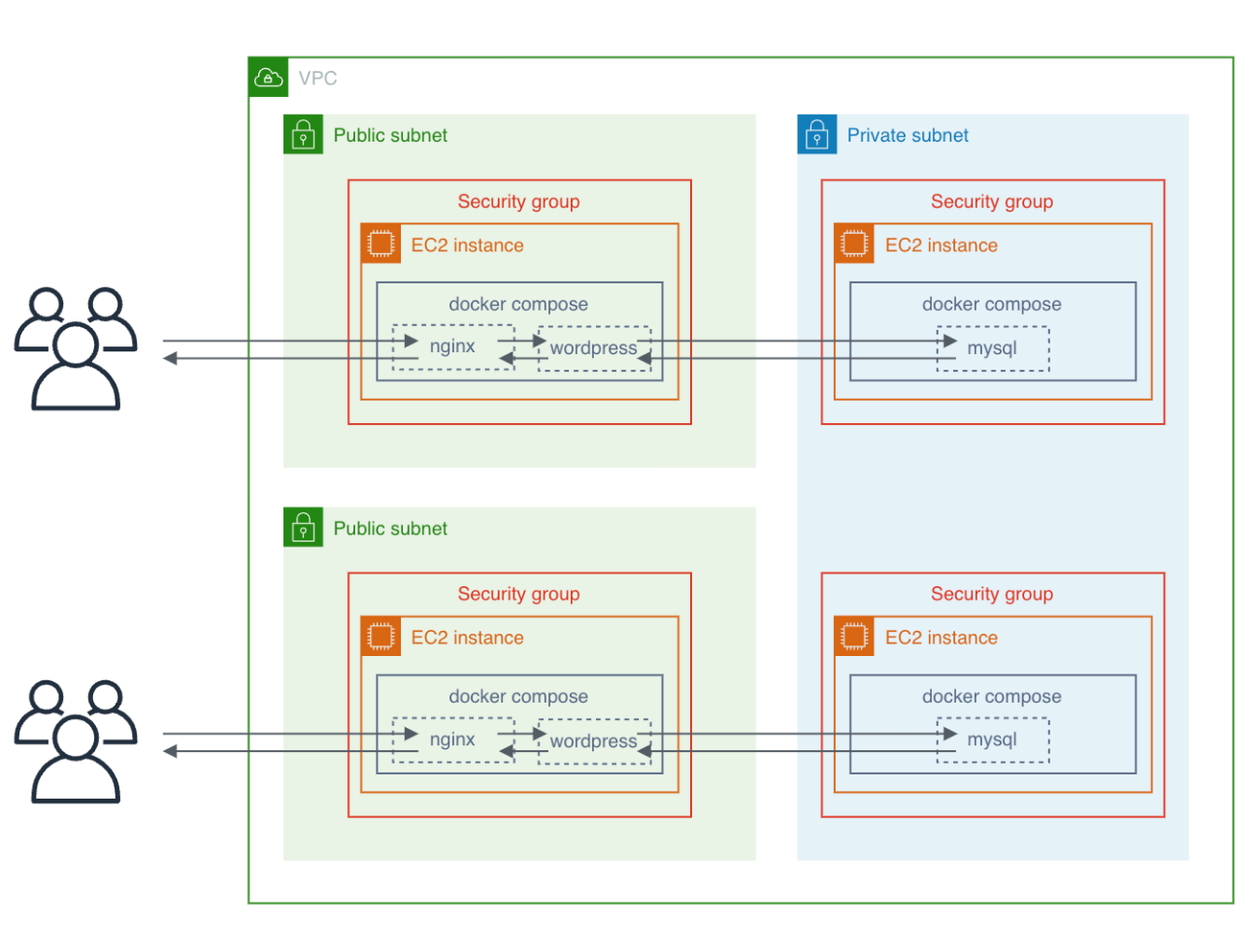
필요한 리소스는 VPC, subnet, security group, ec2 입니다.
server ec2와 database ec2는 환경변수 SERVER_INSTANCE_COUNT에 지정된 갯수 만큼 생성됩니다. database ec2는 이전 단계에서 생성한 ami를 사용해줍니다.
public, private subnet의 갯수는 임의로 생성했습니다.
파일 구조는 아래와 같습니다.
terraform/
├── main/
│ ├── main.tf
│ ├── data.tf
│ ├── output.tf
│ └── variables.tf
└── modules/network/
├── main.tf
├── output.tf
└── variables.tfmain.tf에서는 aws_instance를 생성하고, 그 외 VPC, subnet과 같은 리소스는 network module로 분리해서 생성했습니다.
modules/network/main.tf
resource "aws_vpc" "main_vpc" {
cidr_block = "10.0.0.0/16"
instance_tenancy = "default"
enable_dns_hostnames = "true"
}
resource "aws_subnet" "public-1" {
vpc_id = aws_vpc.main_vpc.id
cidr_block = "10.0.1.0/24"
map_public_ip_on_launch = "true"
availability_zone = "${var.AWS_REGION}a"
}
resource "aws_subnet" "public-2" {
vpc_id = aws_vpc.main_vpc.id
cidr_block = "10.0.2.0/24"
map_public_ip_on_launch = "true"
availability_zone = "${var.AWS_REGION}c"
}
resource "aws_subnet" "private" {
vpc_id = aws_vpc.main_vpc.id
cidr_block = "10.0.3.0/24"
map_public_ip_on_launch = "false"
availability_zone = "${var.AWS_REGION}a"
}먼저 VPC와 subnet을 생성합니다.
cidr_block은 private ip 중에서 겹치지 않는 범위로 지정해줍니다.
- Class A: 10.0.0.0–10.255.255.255
- Class B: 172.16.0.0–172.31.255.255
- Class C: 192.168.0.0–192.168.255.255
Public subnet이 인터넷과 통신하기 위해서는 Internet Gateway와 Route Table이 필요합니다.
modules/network/main.tf
resource "aws_internet_gateway" "gate_way" {
vpc_id = aws_vpc.main_vpc.id
}
resource "aws_route_table" "public_route_table" {
vpc_id = aws_vpc.main_vpc.id
route {
cidr_block = "0.0.0.0/0"
gateway_id = aws_internet_gateway.gate_way.id
}
}
resource "aws_route_table_association" "public-1" {
subnet_id = aws_subnet.public-1.id
route_table_id = aws_route_table.public_route_table.id
}
resource "aws_route_table_association" "public-2" {
subnet_id = aws_subnet.public-2.id
route_table_id = aws_route_table.public_route_table.id
}모든 외부 트래픽을 Internet Gateway로 보내도록 Route Table을 설정하고, 이를 두 개의 Public subnet에 연결했습니다.
참고로 VPC 내부 통신은 자동으로 라우팅됩니다. 같은 VPC 안에 있는 리소스들은 VPC의 기본 라우팅 테이블을 통해 서로 통신할 수 있기 때문에 내부 통신을 위한 route table은 따로 생성하지 않았습니다.
modules/network/main.tf
resource "aws_security_group" "server_sg" {
vpc_id = aws_vpc.main_vpc.id
name = "server_sg"
ingress {
from_port = 22
to_port = 22
protocol = "tcp"
cidr_blocks = var.SSH_CIDR_BLOCKS
}
ingress {
from_port = 80
to_port = 80
protocol = "tcp"
cidr_blocks = ["0.0.0.0/0"]
}
ingress {
from_port = 443
to_port = 443
protocol = "tcp"
cidr_blocks = ["0.0.0.0/0"]
}
egress {
from_port = 0
to_port = 0
protocol = "-1"
cidr_blocks = ["0.0.0.0/0"]
}
}
resource "aws_security_group" "database_sg" {
vpc_id = aws_vpc.main_vpc.id
name = "efs_sg"
ingress {
from_port = 3306
to_port = 3306
protocol = "tcp"
security_groups = [aws_security_group.server_sg.id]
}
egress {
from_port = 0
to_port = 0
protocol = "-1"
cidr_blocks = ["0.0.0.0/0"]
}
}마지막으로 security group입니다.
server ec2의 ssh 접근은 환경변수를 통해 ansible을 실행하는 머신의 ip에서만 접근 가능하도록 설정해줬습니다.
database ec2는 server ec2만 접근할 수 있도록 설정했습니다.
main/main.tf
# 사용자가 지정한 경로의 ssh key를 사용해 ec2에 접근 가능하도록 설정했습니다.
resource "aws_key_pair" "my_labtop" {
key_name = "my_labtop"
public_key = file(var.SSH_PUBLIC_KEY_PATH)
}
module "network" {
source = "../modules/network"
AWS_REGION = var.AWS_REGION
SSH_CIDR_BLOCKS = ["${var.SSH_IP}/32"]
}
resource "aws_instance" "server" {
count = var.SERVER_INSTANCE_COUNT
ami = data.aws_ami.latest_ubuntu.id
instance_type = "t2.micro"
vpc_security_group_ids = [module.network.server_sg_id]
# subnet은 2개를 번걸아가면서 사용하도록 설정했습니다.
subnet_id = module.network.public_subnets[count.index % 2]
key_name = aws_key_pair.my_labtop.key_name
tags = {
Name = "serverNode"
}
}
resource "aws_instance" "database" {
count = var.SERVER_INSTANCE_COUNT
ami = data.aws_ami.database_ami.id
instance_type = "t2.micro"
vpc_security_group_ids = [module.network.database_sg_id]
subnet_id = module.network.private_subnets
key_name = aws_key_pair.my_labtop.key_name
tags = {
Name = "dbNode"
}
}최종적으로 main.tf에서 network module을 불러와서 필요한 리소스를 생성한 후, server와 database ec2를 생성했습니다.
main/data.tf
data "aws_ami" "latest_ubuntu" {
most_recent = true
filter {
name = "name"
values = ["ubuntu/images/hvm-ssd/ubuntu-focal-20.04-amd64-server-*"]
}
filter {
name = "virtualization-type"
values = ["hvm"]
}
owners = ["099720109477"]
}
data "aws_ami" "database_ami" {
most_recent = true
owners = ["self"]
filter {
name = "name"
values = ["hyunghki-database-*"]
}
filter {
name = "root-device-type"
values = ["ebs"]
}
filter {
name = "virtualization-type"
values = ["hvm"]
}
}server ec2는 기본 ubuntu 20.04 이미지를 사용하고, database ec2는 이전에 생성한 ami를 사용했습니다.
ansible 코드
이제 필요한 설정을 진행하겠습니다.
파일 구조는 아래와 같습니다.
terraform/
├── _requirements/ # docker compose setting files
├── inventories/
│ └── aws_ec2.yml
├── roles/setting_docker/tasks
│ └── main.yml
└── server.yml먼저 용어를 알아야 합니다.
Inventory (인벤토리)
인벤토리는 Ansible이 관리할 호스트(서버)의 목록입니다. 호스트를 그룹으로 묶어 관리할 수 있습니다.
Playbook (플레이북)
플레이북은 Ansible에서 작업을 정의하는 YAML 파일입니다. 플레이북은 하나 이상의
플레이로 구성되며, 각 플레이는 특정 호스트 그룹에 대해 수행할 작업(task)을 정의합니다.Role (롤)
롤은 Ansible에서 재사용 가능한 구성 단위입니다. 플레이북을 모듈화하고 구조화하여 재사용성을 높이는 데 사용됩니다.
Inventory에서 server 그룹을 정의한 후, playbook으로 docker compose 환경을 설정하겠습니다.
aws_ec2.yml
plugin: aws_ec2
keyed_groups:
- key: tags
compose:
ansible_host: public_ip_address
leading_separator: False
filters:
instance-state-name: runningAWS EC2 동적 인벤토리 설정입니다. Terraform으로 생성한 EC2 인스턴스들을 자동으로 관리할 수 있습니다.
server.yml
- hosts: "Name_serverNode"
gather_facts: false
become: true
roles:
- role: setting_docker
tasks:
- name: copy_requirements
copy:
src: "./_requirements/"
dest: "/home/{{ ansible_user }}/app/"
mode: '0755'
directory_mode: '0755'
- name: Split array values from DB_PRIVATE_IP
set_fact:
target: "{{ lookup('env', 'DB_PRIVATE_IP') | split(' ') }}"
- name: execute docker compose
shell:
cmd: docker-compose up -d
chdir: "/home/{{ ansible_user }}/app/"
environment:
DOMAIN_NAME: "{{ ansible_host }}"
MYSQL_USER: "{{ lookup('env', 'MYSQL_USER') }}"
MYSQL_PASSWORD: "{{ lookup('env', 'MYSQL_PASSWORD') }}"
DATABASE_NAME: "{{ lookup('env', 'DATABASE_NAME') }}"
SITE_TITLE: "{{ lookup('env', 'SITE_TITLE') }}"
ADMIN_NAME: "{{ lookup('env', 'ADMIN_NAME') }}"
ADMIN_PASSWORD: "{{ lookup('env', 'ADMIN_PASSWORD') }}"
ADMIN_EMAIL: "{{ lookup('env', 'ADMIN_EMAIL') }}"
USER_NAME: "{{ lookup('env', 'USER_NAME') }}"
USER_PASSWORD: "{{ lookup('env', 'USER_PASSWORD') }}"
USER_EMAIL: "{{ lookup('env', 'USER_EMAIL') }}"
DB_PRIVATE_IP: "{{ target[ansible_play_hosts.index(inventory_hostname)] }}"
- name: all done message
debug:
msg: "https://{{ ansible_host }}"’Name’이 ’serverNode’인 인스턴스들만 선택하여 설정을 진행하겠습니다.
실행
먼저 .env 파일에 환경변수를 설정해줍니다.
ip 정보도 알아낸 후, SSH_IP에 설정해줍니다.
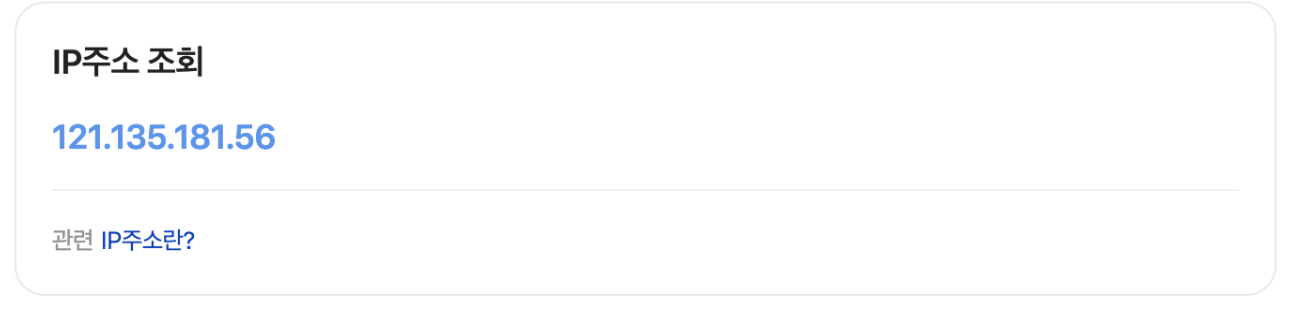
.env
# only 1 line variable is allowed
AWS_REGION=ap-northeast-2
AWS_ACCESS_KEY_ID=********************
AWS_SECRET_ACCESS_KEY=********************
SERVER_INSTANCE_COUNT=2
SSH_IP=121.135.181.56
SSH_PUBLIC_KEY_PATH=~/.ssh/id_rsa.pub
SSH_PRIVATE_KEY_PATH=~/.ssh/id_rsa
MYSQL_USER=dudu
MYSQL_PASSWORD=secret
MYSQL_ROOT_PASSWORD=secret
DATABASE_NAME=cloud
SITE_TITLE='hyunghki blog'
ADMIN_NAME=admin
ADMIN_PASSWORD=secret
ADMIN_EMAIL=admin@example.com
USER_NAME=user
USER_PASSWORD=secret
USER_EMAIL=user@example.com그후 make 명령어를 입력하면 자동으로 build가 진행됩니다.
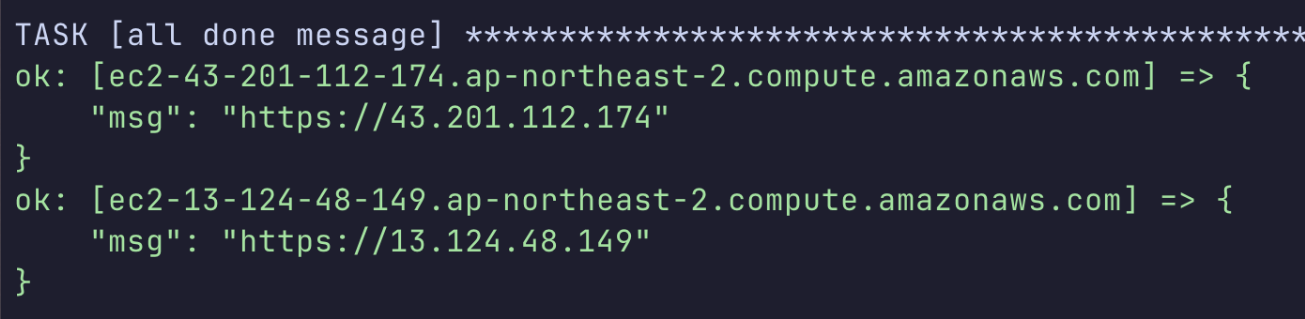
build가 완료되면 완료 메세지의 ip로 접속해줍니다.
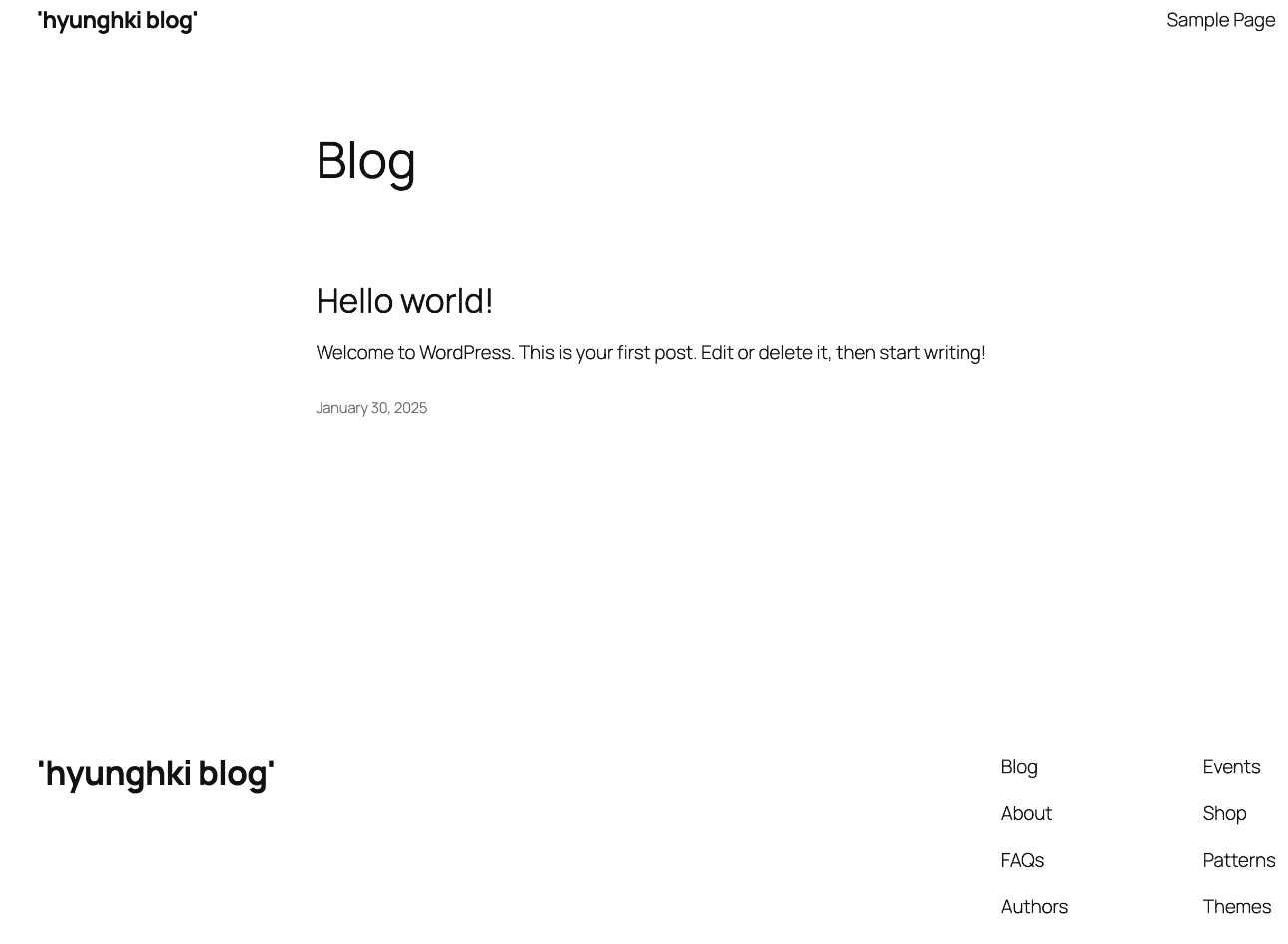
wordpress 접속 페이지가 잘 뜨는 것을 확인할 수 있습니다.
결과
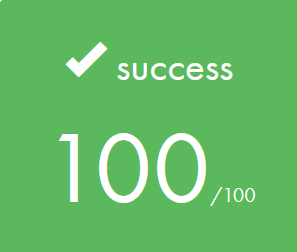
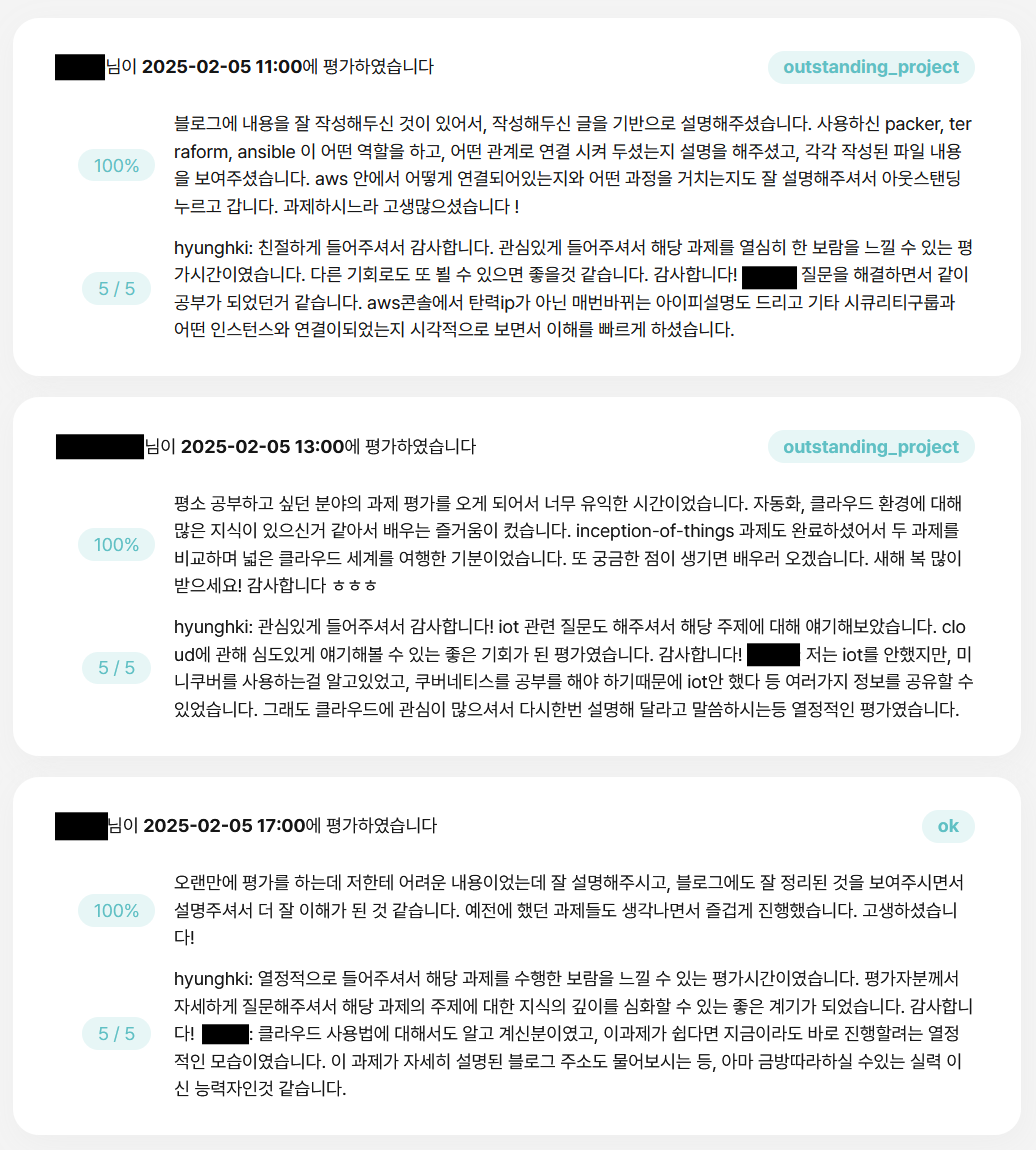
outro
솔직히 일반적으로 사용되는 cloud 구조를 적용한건 아니긴 하지만, 과제에 맞춰서 진행하기 위해 고민하는 과정에서 다양한 구조를 적용해봤는데, 그 과정이 나름 학습에 도움이 된거 같습니다. 이 분야에 공부를 꽤 했고, 그 내용들을 다양하게 고민하며 적용해보고 싶다면 이 프로젝트가 괜찮은 선택지가 될 수도 있어 보입니다.